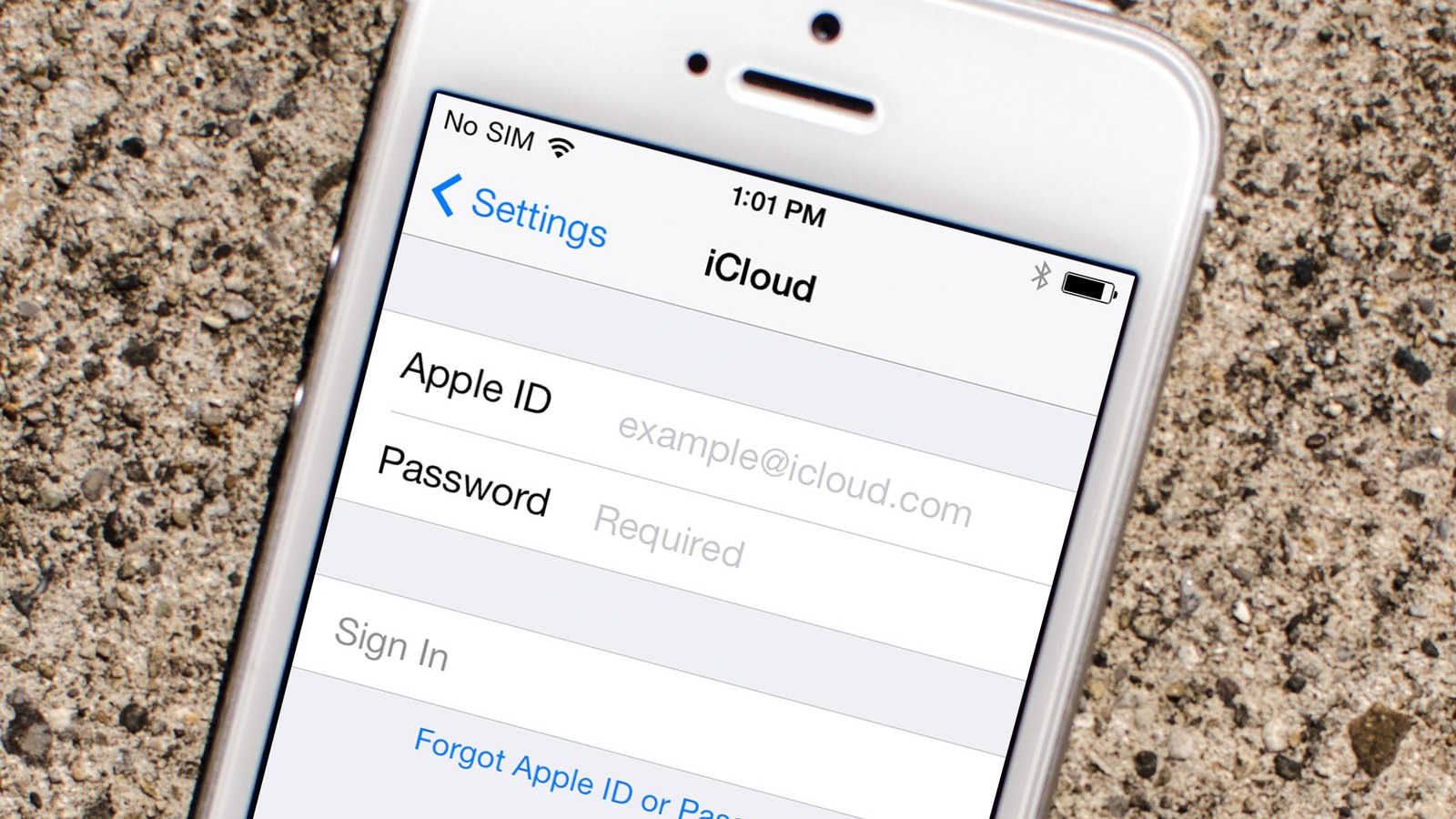
¿Cómo soluciono el mensaje «actualizar número de teléfono ID de Apple» en la aplicación de configuración?
14 abril, 2020
¿Qué hacer si tu nuevo Apple iPhone X no enciende? [Guía para resolver problemas]
30 abril, 2020Si va a visitar un lugar donde el acceso a Internet no está disponible (o si se está quedando sin datos) y se pregunta cómo puedo usar Google Maps sin Internet. Bueno, la buena noticia es que Google Maps te permite descargar tus mapas cuando estás desconectado, ¡por elección o por casualidad!
- 1 ¿Cómo descargar un mapa de Google?
- 1.1 # 1 Búsqueda de un lugar
- 1.2 # 2 Use la opción de mapas sin conexión
- 2 ¿Los mapas sin conexión muestran la posición actual del automóvil?
- 2.1 Los mapas sin conexión ofrecen lo siguiente
Primero, si bien todavía tiene una conexión a Internet activa, descargue todos sus mapas sin conexión para las áreas que desee. Una vez descargados, esos mapas permanecen accesibles durante 30 días, incluso cuando no tiene una conexión a Internet que funcione. Entonces, personas que conducen mucho, especialmente en lugares sin cobertura de datos, ¡descargar sus mapas es una opción fantástica para literalmente mantenerlo en el camino!
¿Cómo descargar un mapa de Google?
Primero, asegúrese de haber iniciado sesión en Google Maps utilizando las credenciales de su cuenta de Google (Gmail). Google nos ofrece algunas formas de descargar mapas:
# 1 Busque un lugar
- En la barra de búsqueda superior, escriba una ubicación por nombre (como Santa Fe, NM)
- Una vez que el mapa se llena, mira hacia la parte inferior de la pantalla y toca el nombre de la ubicación
- Debajo del botón Indicaciones, toque Descargar (si está disponible)
- Si no ve la opción Descargar, presione el botón superior Más (…) y seleccione Descargar mapa sin conexión> Descargar
- Mover o acercar / alejar en la herramienta de selección de mapas para elegir las especificaciones del mapa
- Google Maps proporciona una estimación de la cantidad de almacenamiento que requiere ese mapa y le permite saber cuánto espacio está disponible en su dispositivo. ¡Con buena pinta!
- Toque Descargar para obtener el mapa.
- Se paciente. Un mapa grande a menudo lleva tiempo
# 2 Use la opción de mapas sin conexión
- Abre Google Maps y toca el menú principal superior izquierdo
- Seleccione mapas sin conexión (también llamados áreas sin conexión)
- En el menú de mapas sin conexión, busque en Descargar un mapa sin conexión y elija Mapa local o Mapa personalizado
- Con Personalizado, especifica el área del mapa que desea descargar a su dispositivo
- Mueva la herramienta Selector de mapa para contener la ubicación y los límites deseados.
- Local descarga un mapa de su ubicación actual
- Con Personalizado, especifica el área del mapa que desea descargar a su dispositivo
- Una vez que identifica el área que desea que cubra su Google Map, la aplicación le brinda un tamaño aproximado de la descarga del mapa Y le permite saber cuánto almacenamiento está disponible actualmente en su dispositivo
- Si acepta, toque Descargar para agregar ese mapa a sus mapas sin conexión
¿Los mapas sin conexión muestran la posición actual del automóvil?
Cuando descarga los mapas sin conexión de Google Maps, también descarga los datos necesarios para la navegación y las indicaciones.
Usando el GPS de su iPhone, Google Maps todavía puede trazar su posición en un mapa fuera de línea que descargó previamente a su dispositivo. En consecuencia, los mapas sin conexión indican dónde se encuentra en el mapa mientras conduce. Sin embargo, cosas como bosques gruesos o edificios altos pueden obstruir la señal del GPS y provocar variaciones en la posición del vehículo.
Sin embargo, con los mapas sin conexión, no recibirá informes de tráfico locales a menos que pueda conectarse a Internet. Los mapas sin conexión no muestran información de congestión de tráfico porque la información de tráfico debe descargarse mediante una conexión a Internet.
Los mapas sin conexión ofrecen lo siguiente
- Muestra la mayoría de los puntos de interés, direcciones, calles y características geográficas.
- Guarda tus datos celulares
- Actualizar a través de WiFi, cuando esté conectado
- Como la información de tráfico en tiempo real no está disponible, un mapa fuera de línea puede ponerlo en una ruta que tiene un accidente o mucho tráfico porque el mapa no puede obtener datos en tiempo real sin una conexión a Internet
- Bueno para viajes donde no puedes o no quieres estar en línea todo el tiempo
Conéctate con nosotros
Nos comprometemos a ayudar a nuestros lectores a solucionar los problemas con sus teléfonos, así como a aprender a usar sus dispositivos correctamente. Por lo tanto, si tiene otros problemas, puede visitar nuestra página de solución de problemas para que pueda consultar usted mismo los artículos que ya hemos publicado que contienen soluciones a problemas comunes.
Teveotecno







